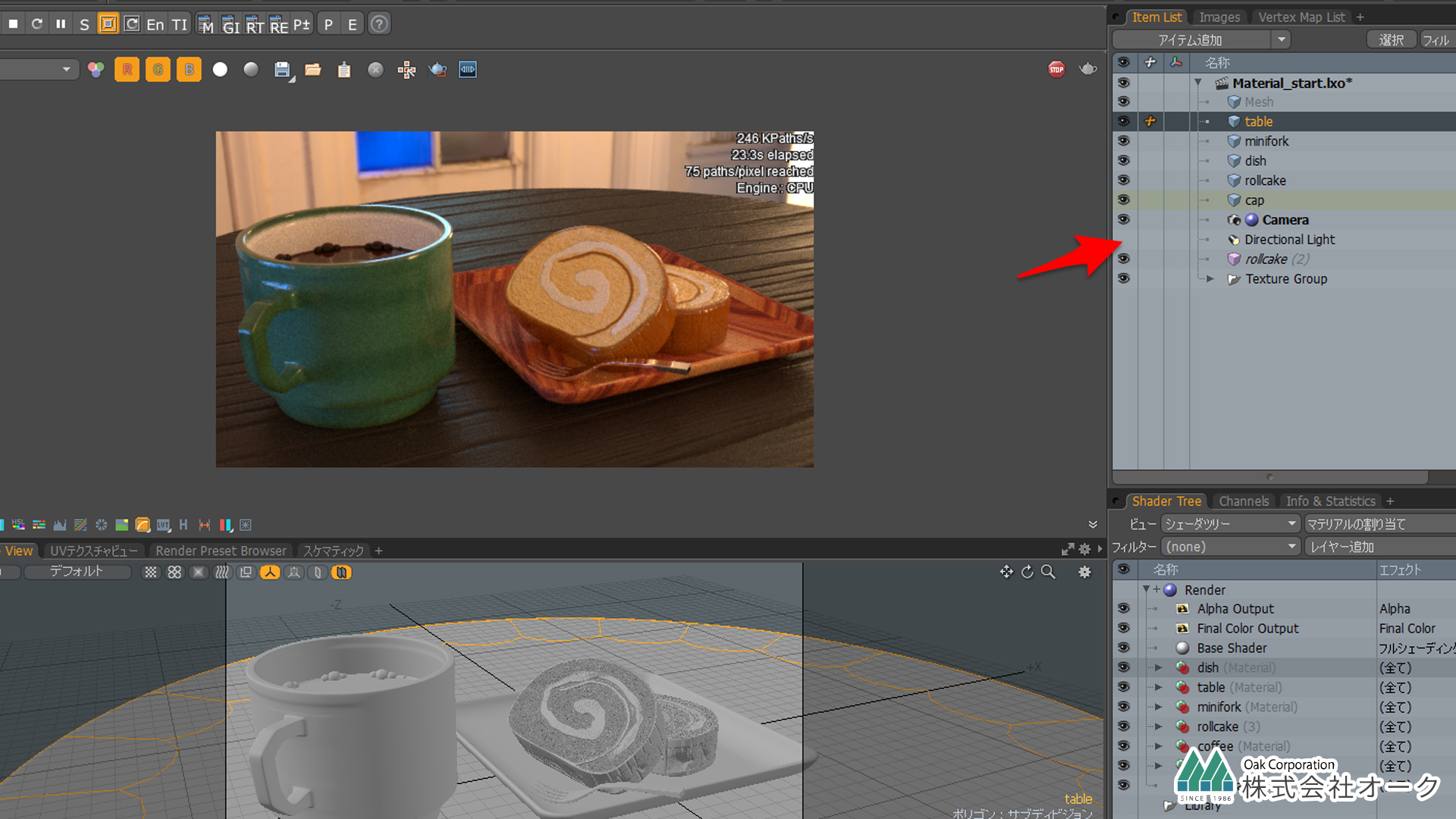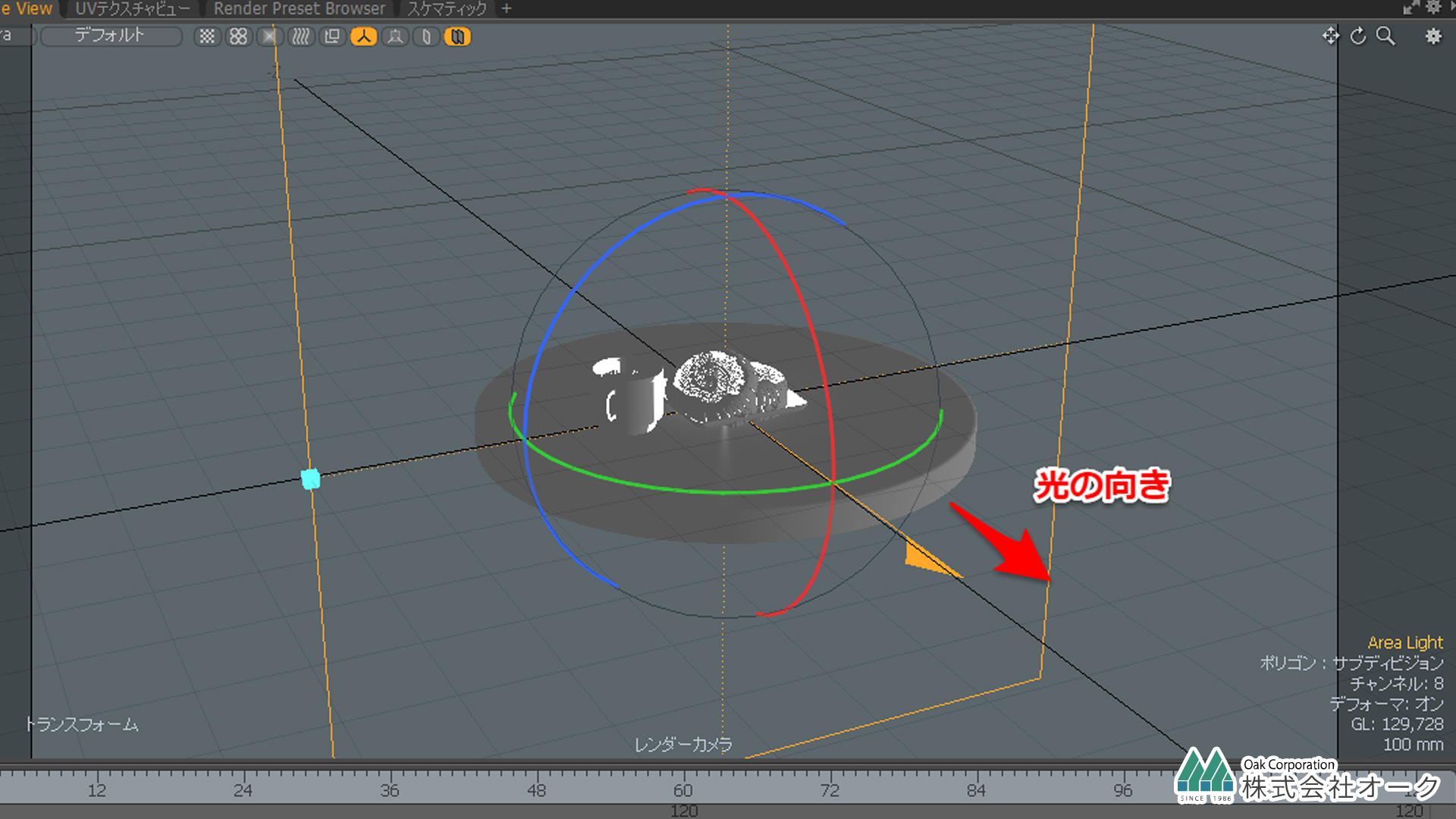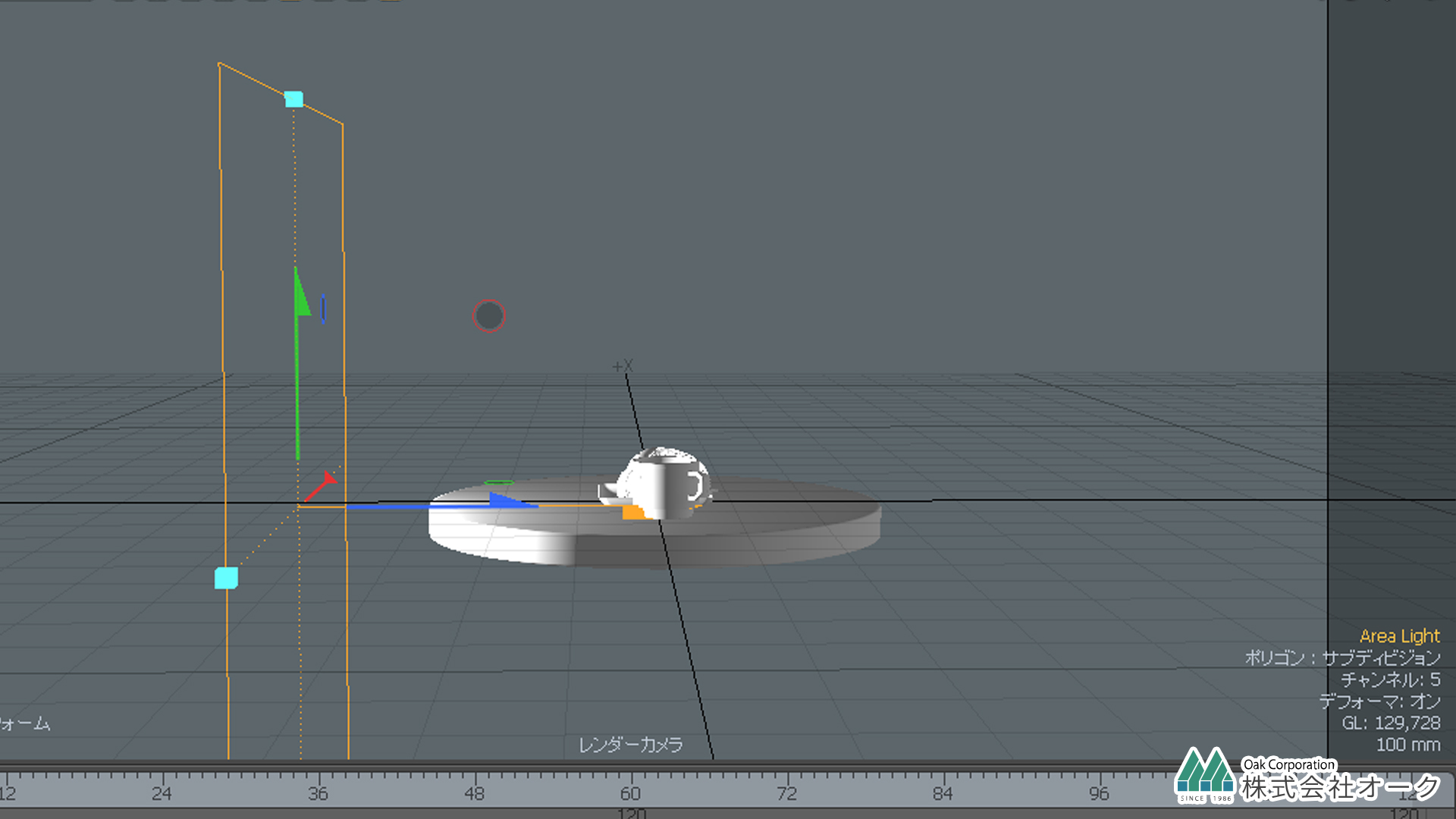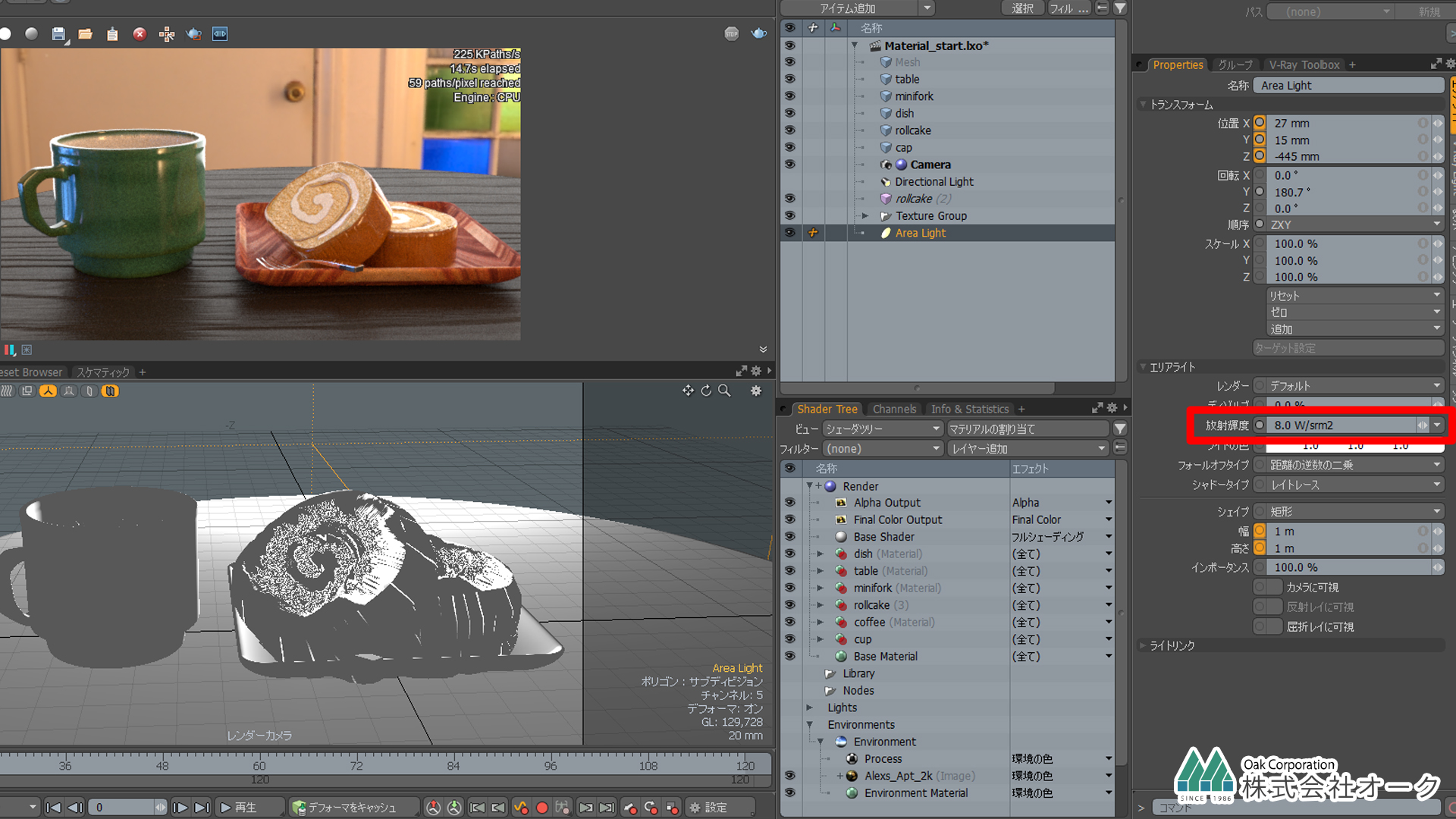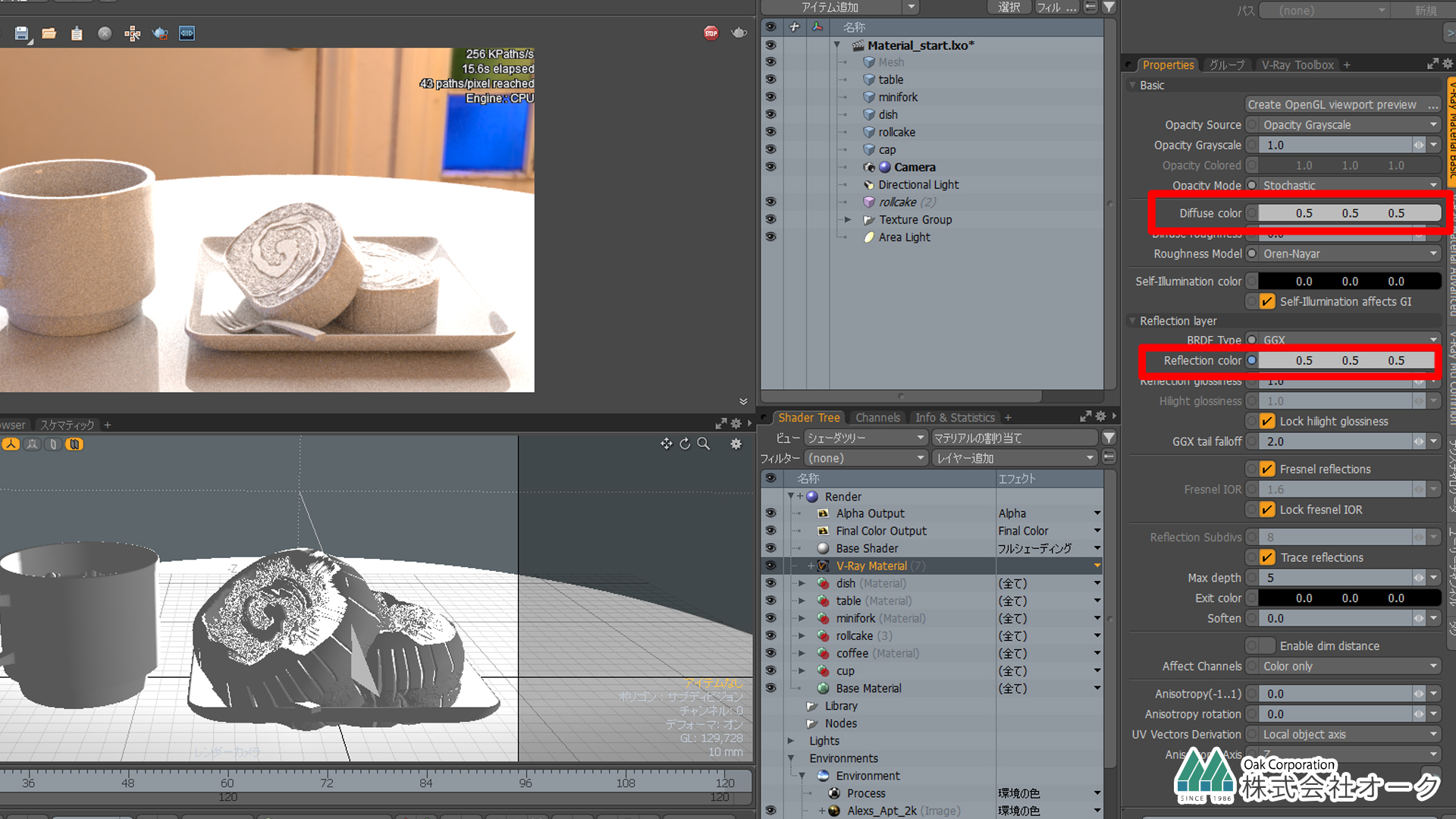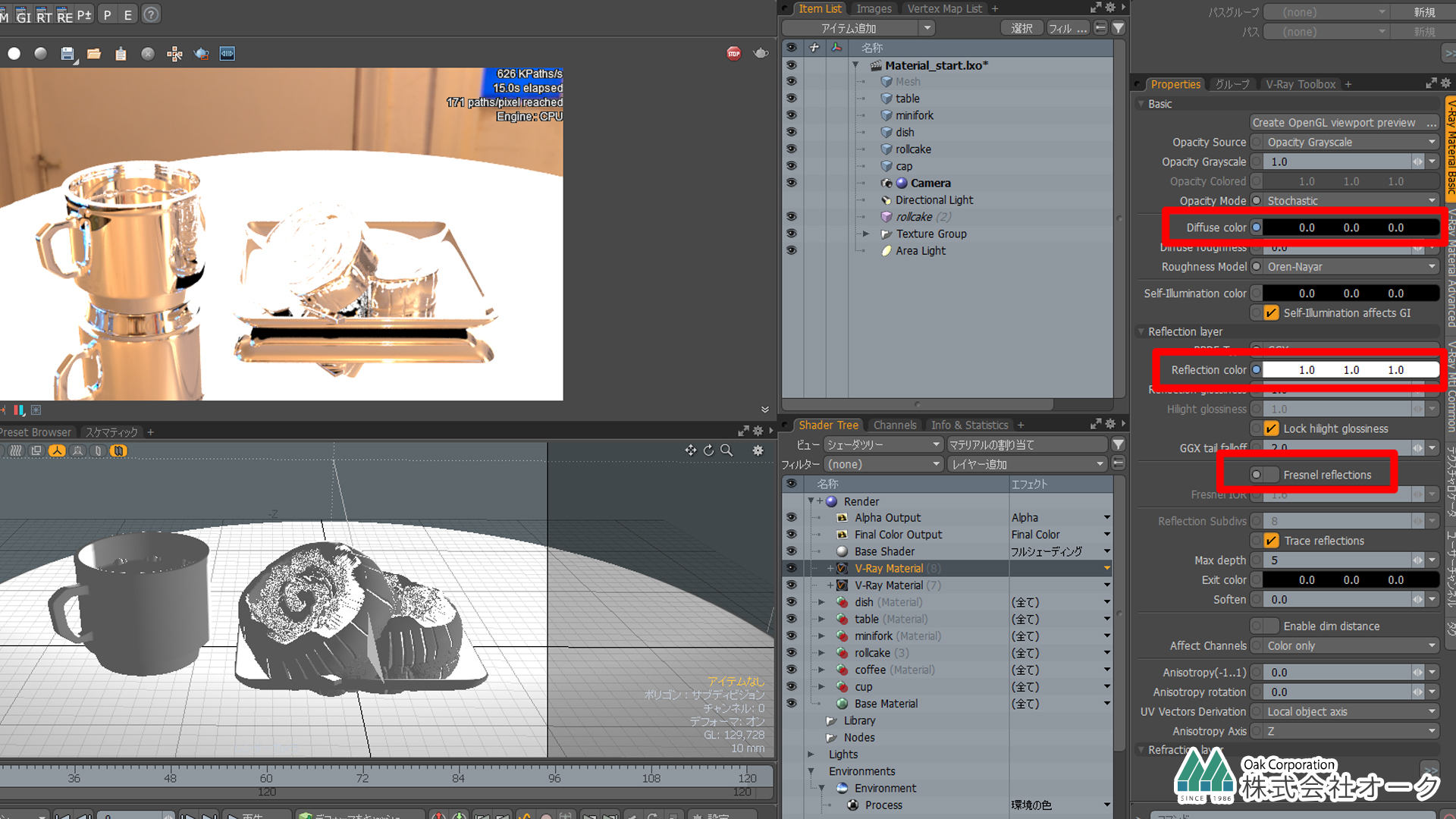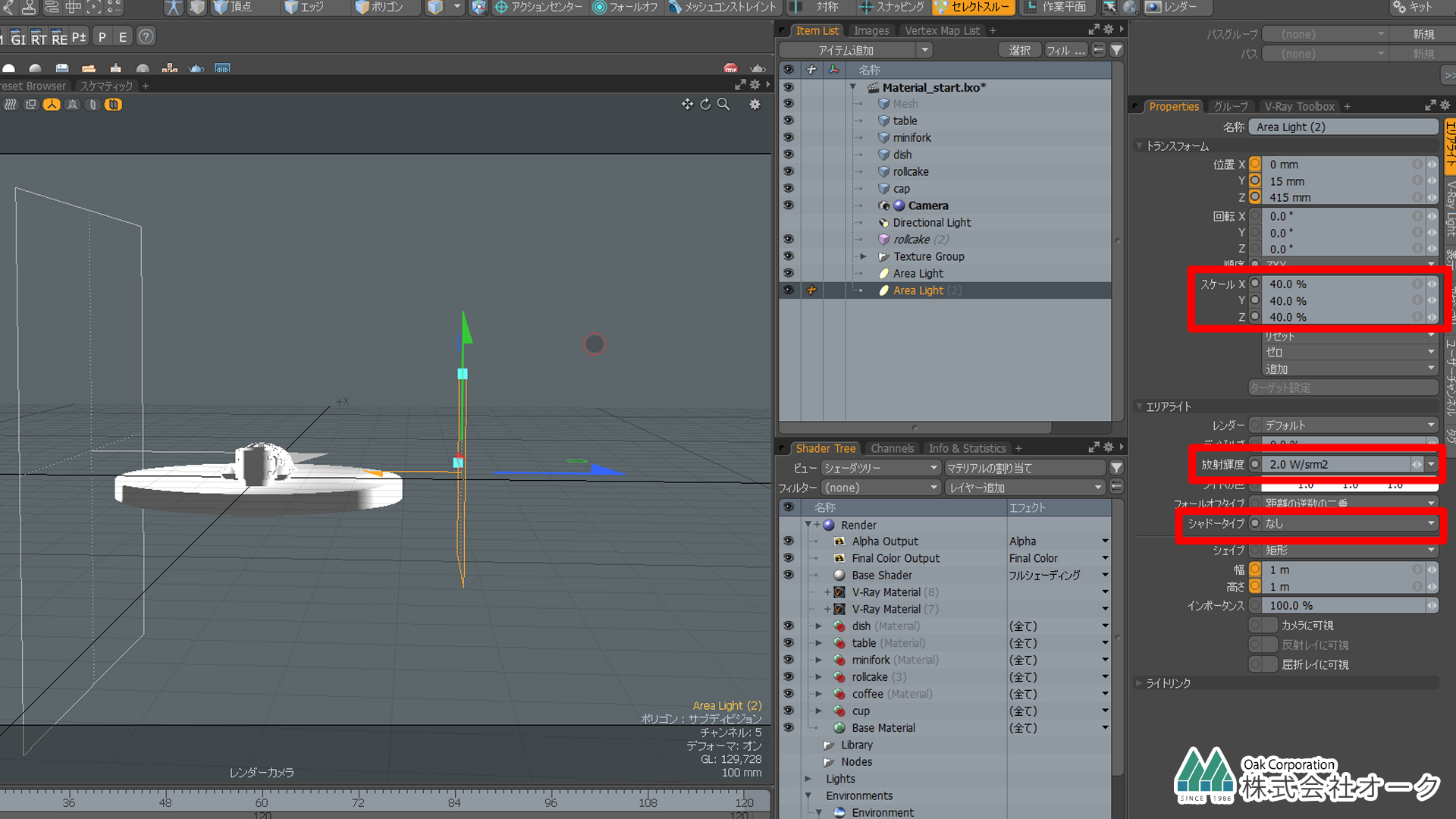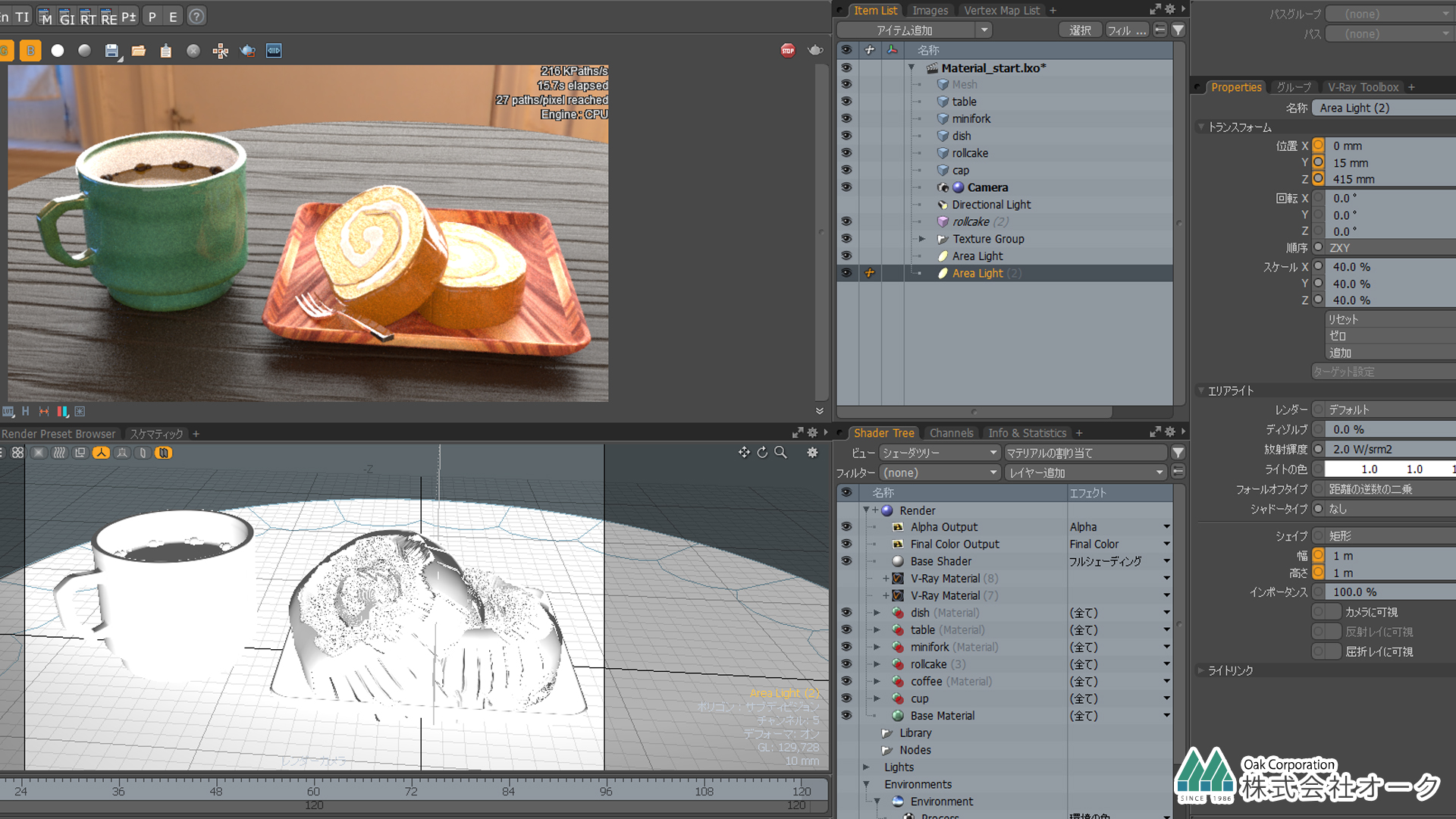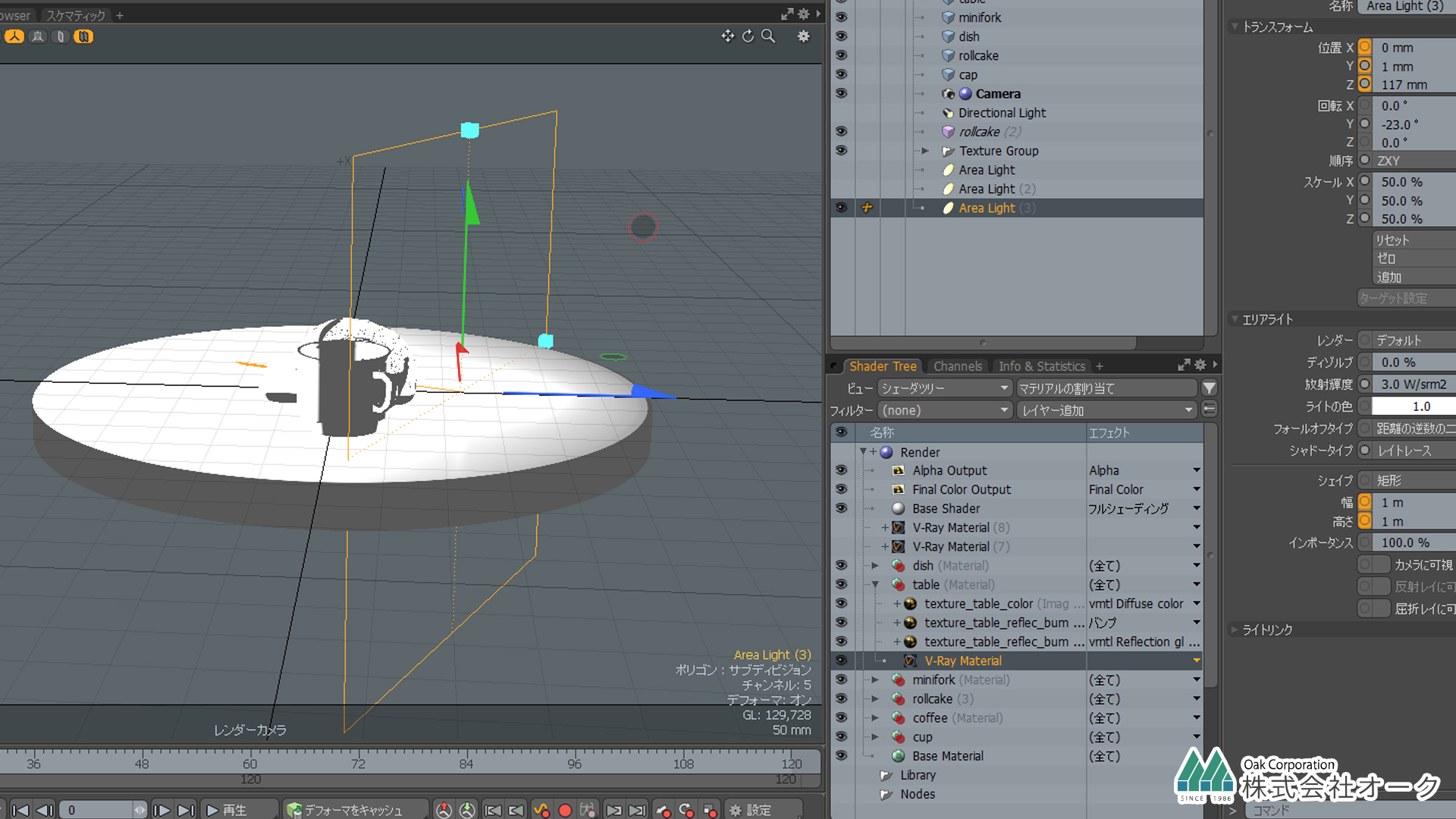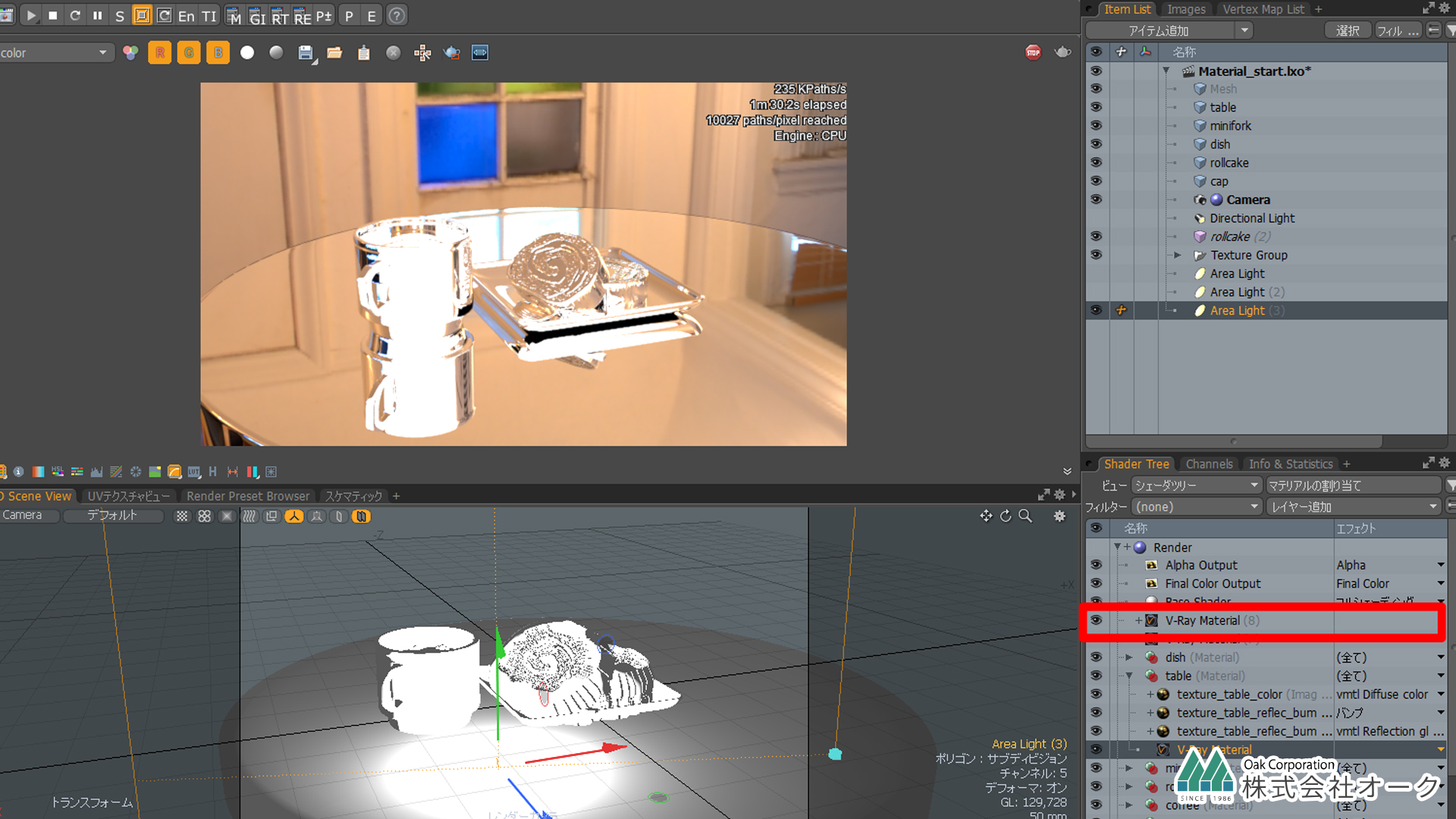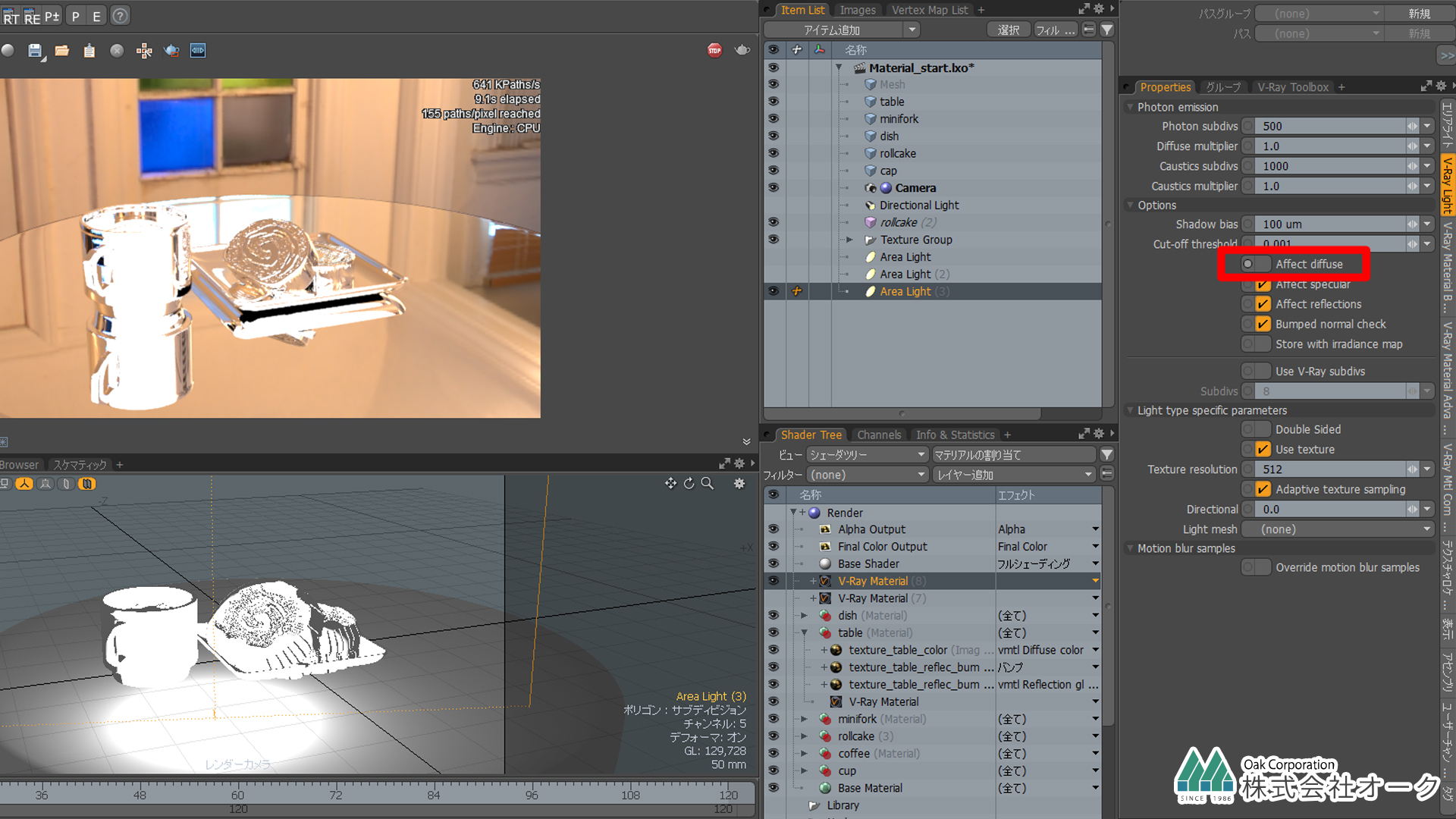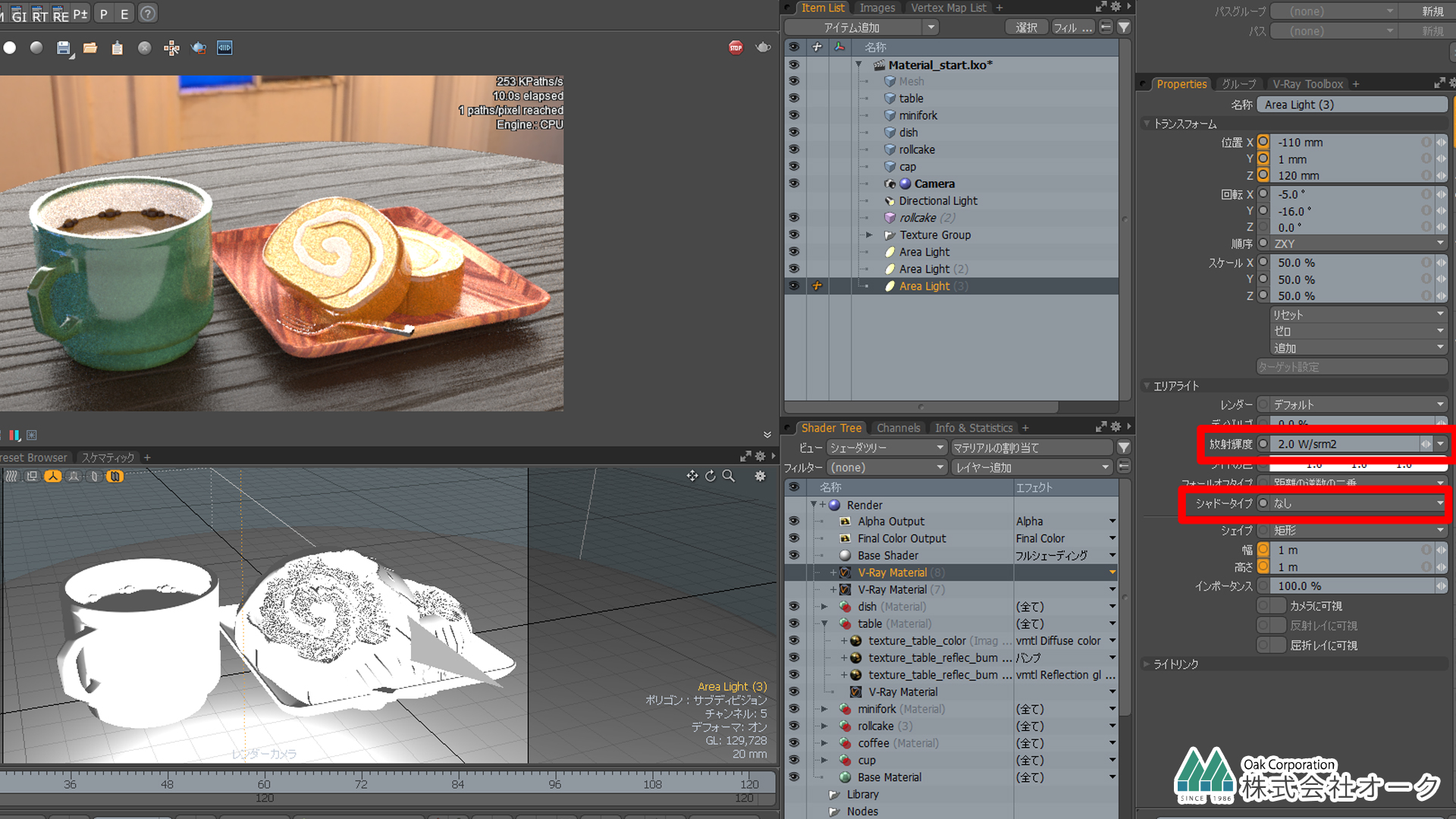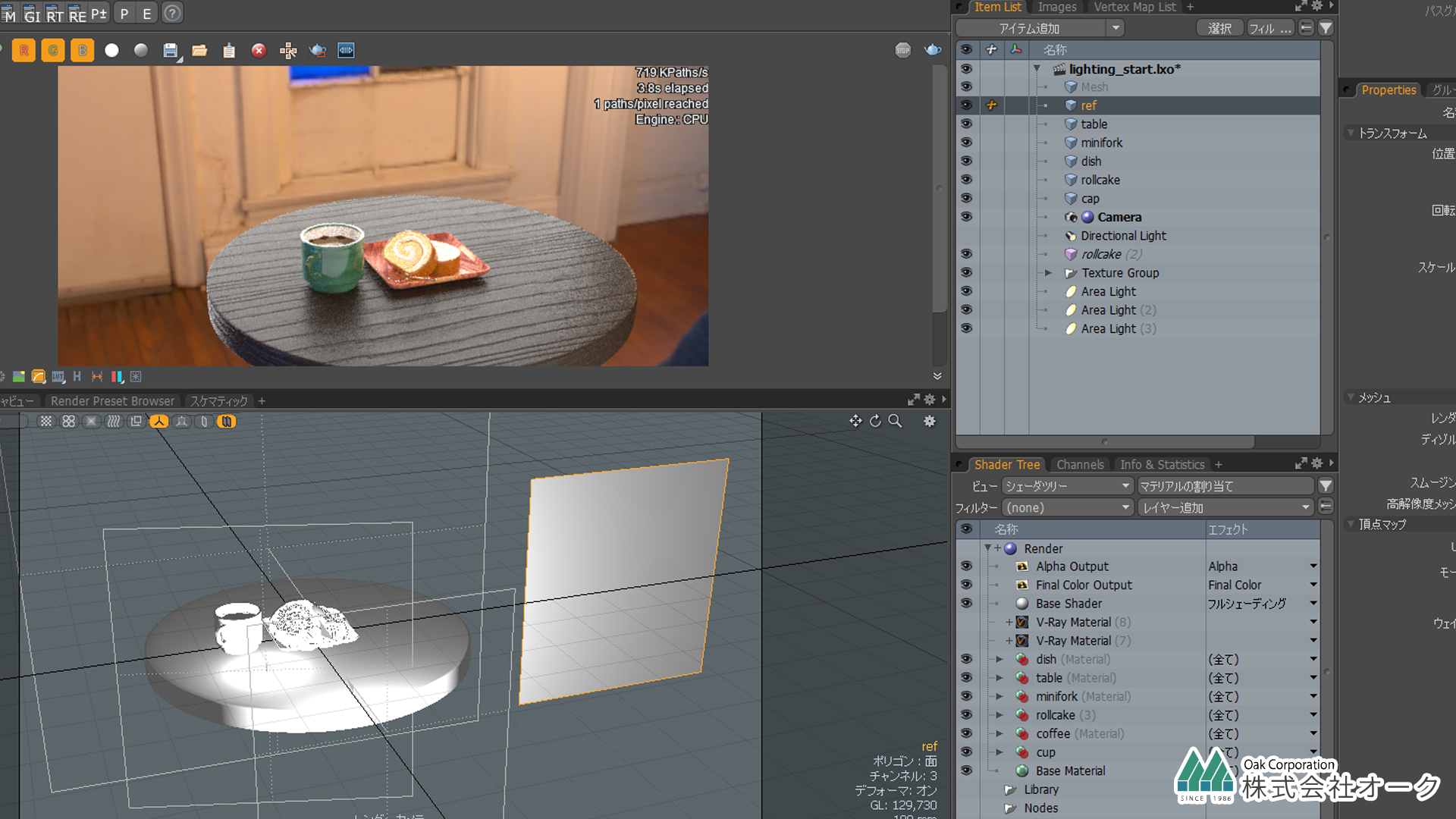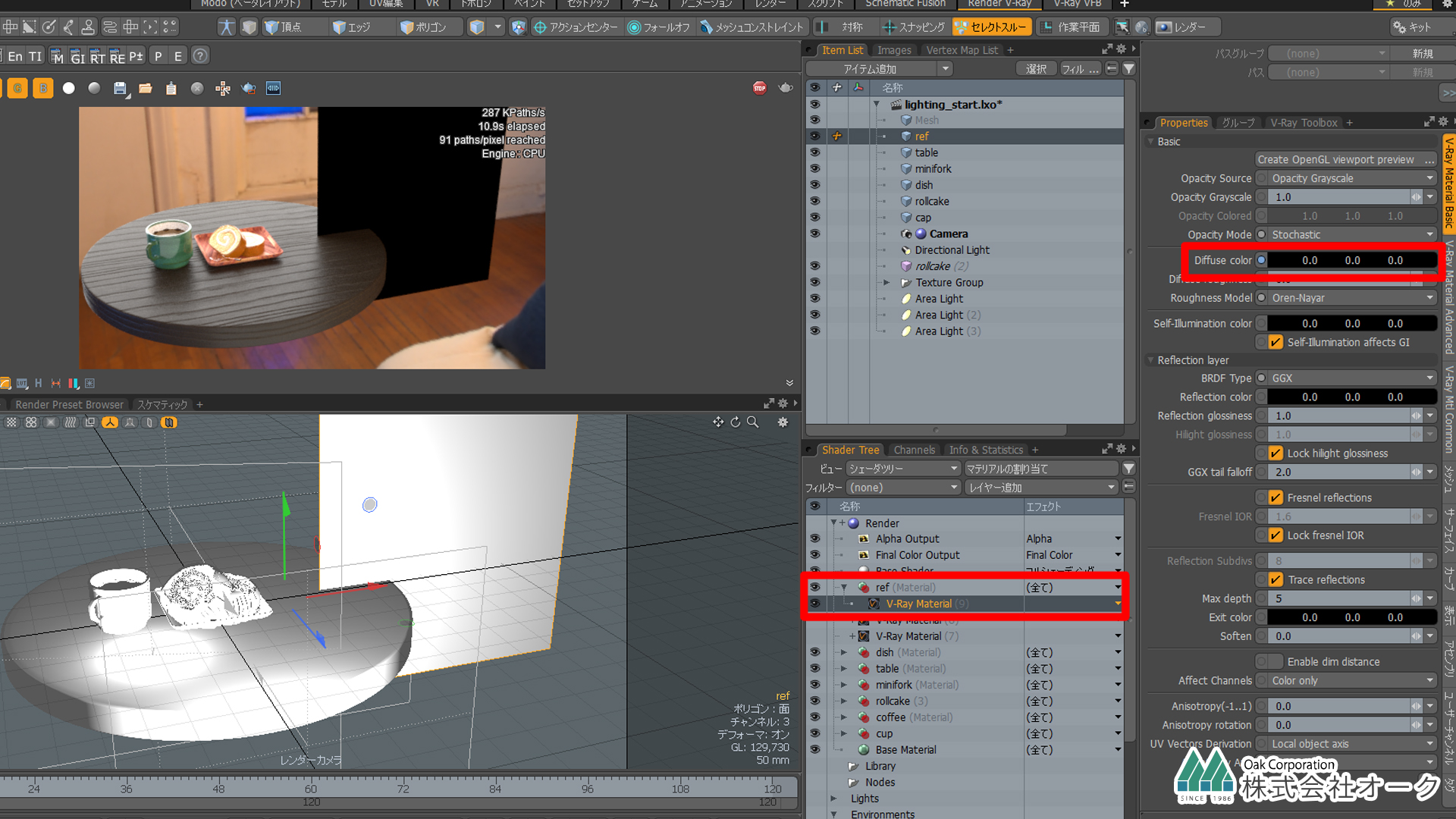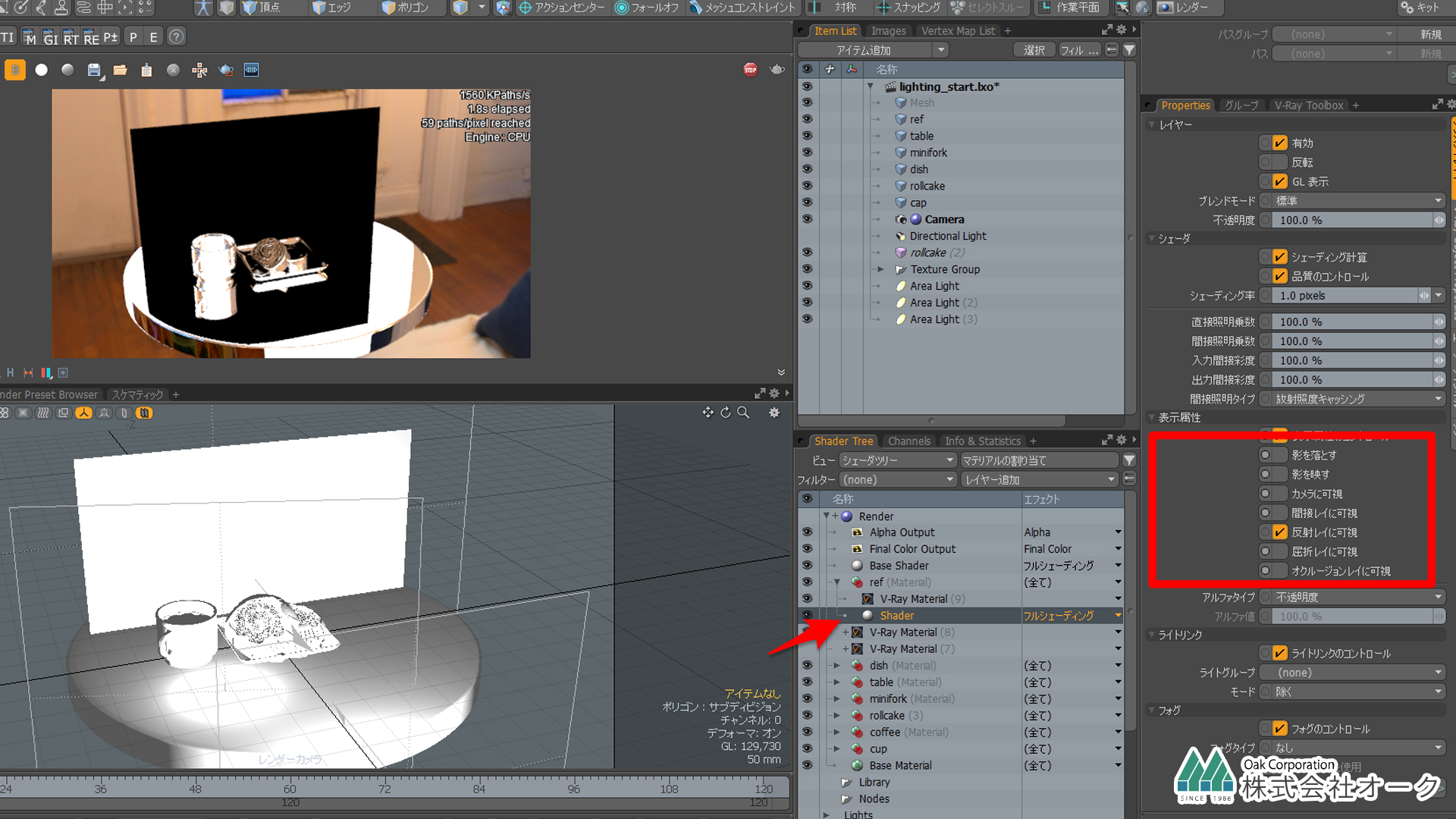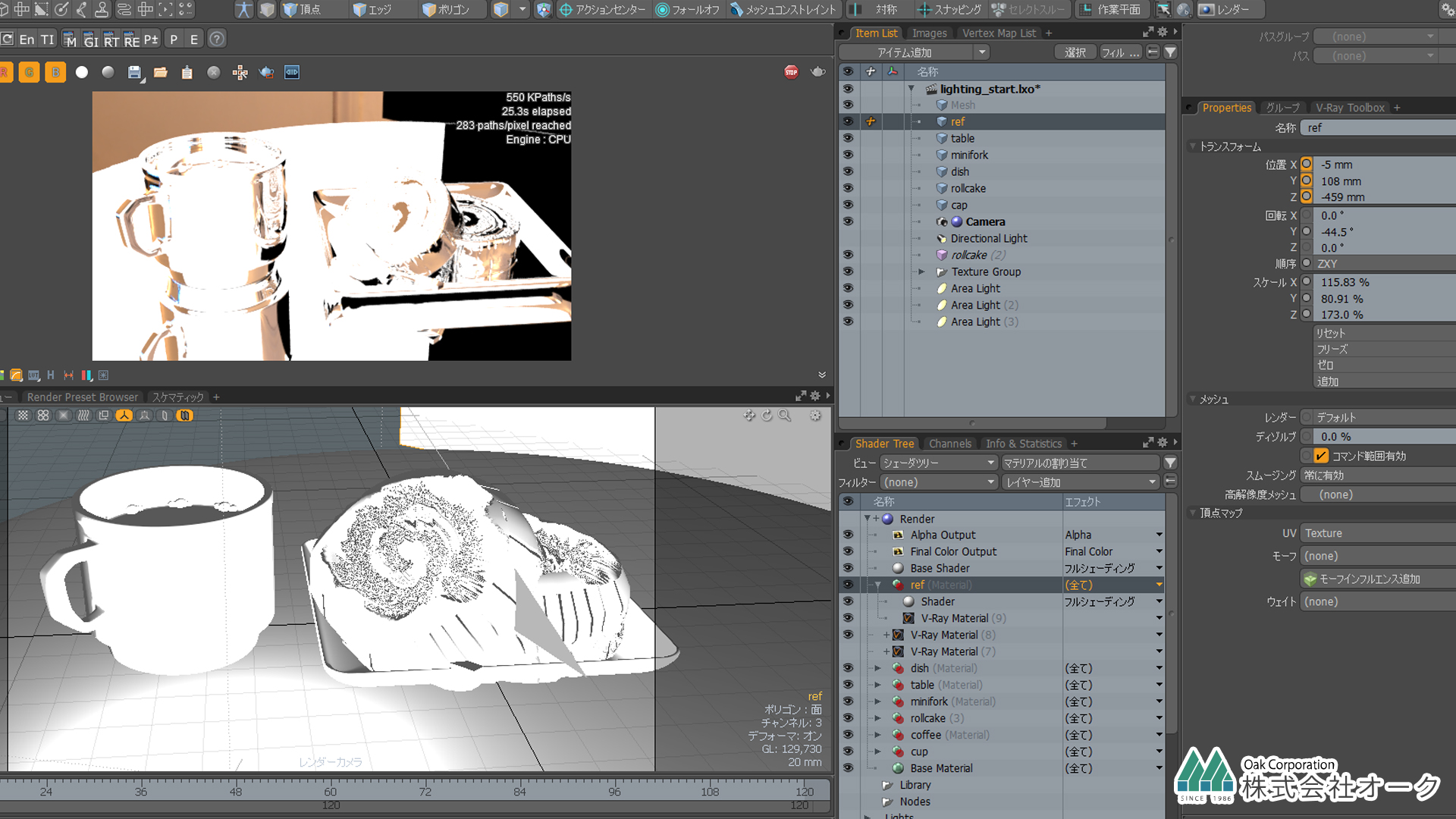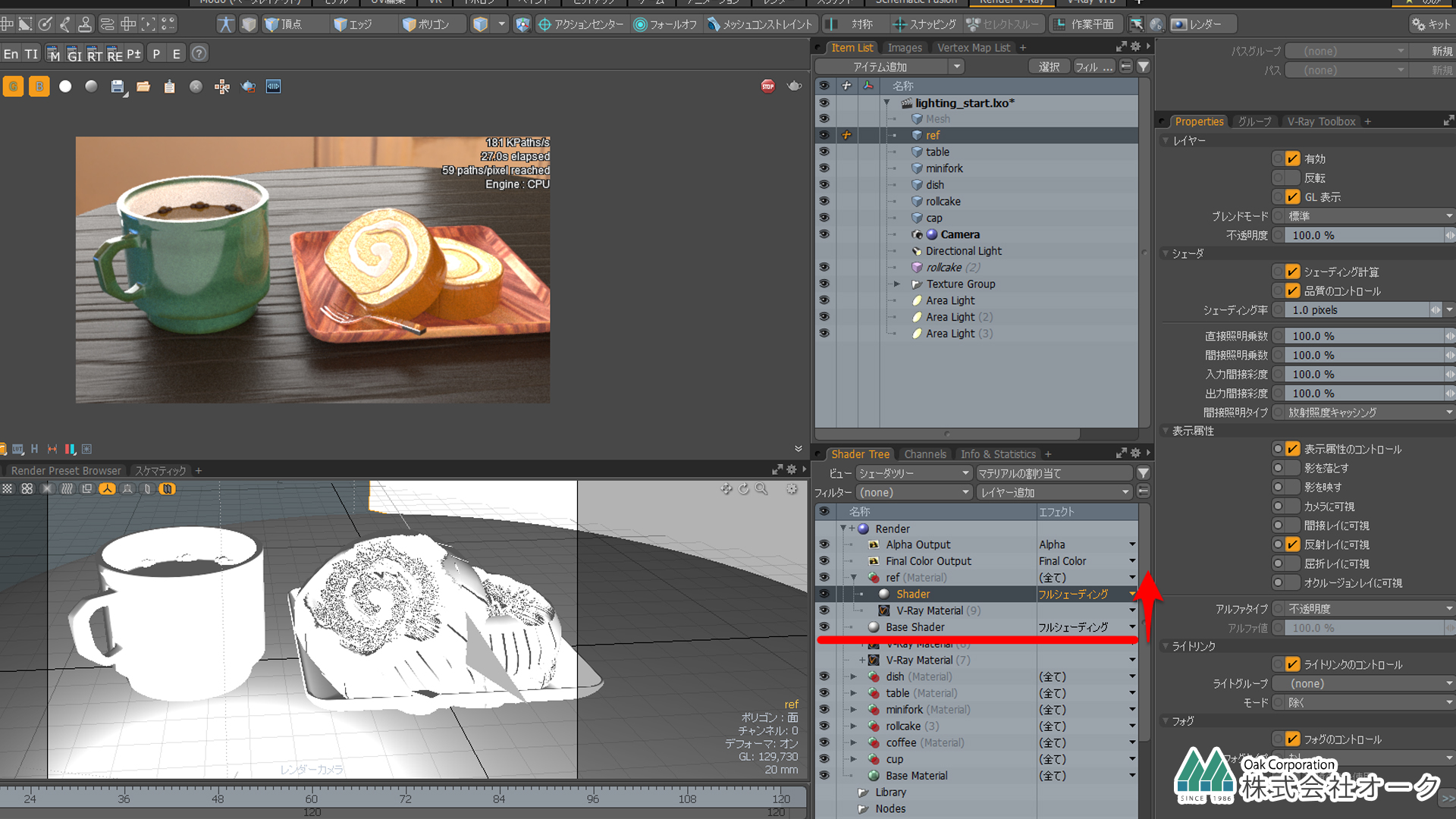初めまして!株式会社オークのキャラクターオークちゃんです。
当サイトの記事を読んでV-Ray for MODOを使えるようになったらと思っています。
当サイトの記事を読んでV-Ray for MODOを使えるようになったらと思っています。
始める前に

今回のチュートリアルは2019/1/17に作成された記事です。V-Ray for Modoのアップグレードなどの情報はV-Ray.jpをご確認ください。

V-Ray for MODOの動作はMODO本体の動作環境に準じます。詳細はこちらのページでご確認ください。
ライティング

前回の記事ではV-RayMaterialを設定しました。今回はライティングを行っていきます。
ライティング

最初から配置されていたItemListのDirectional Lightは確認しやすくする為に表示していましたが、非表示にします。IBLだけで自然な光源だけになりました。※IBL(イメージベースドライティング) HDRIを用いることで、自然な光と陰影を表現できる
キーライト

ItemListからアイテム追加 > ライト > Area Lightを追加します。このライトは一番光源が強いキーライトとして使います。

食べ物をカメラで撮影する時、逆光気味で撮影するとおいしそうに撮れるというテクニックがあります。
それに習い後ろ側から光を当てていきます。
それに習い後ろ側から光を当てていきます。

トランスフォームを使い回転・移動をします。

被写体のシルエットが上部は明るく、逆光による影が手前に落ちた表現になっています。Area Lightの放射光度を8.0に設定します。

ここでShaderTreeのBase MaterialにV-RayMaterialを2つ作成します。

1つはグレーのMaterialを追加します。Diffuse colorはRGB(0.5/0.5/0.5)、Reflection color 明度0.5に設定します。

2つ目は反射の強いMaterialを追加します。Diffuse colorはRGB(0/0/0)、Reflection color 明度1.0、Frenel reflectionsのチェックボックスを外します。

ShaderTree上で他のマテリアルより上に配置することで
影の落ち方だけを確認したい場合には、グレー色のマテリアル、
写り込みの具合だけを確認したい場合には、反射の強いマテリアル等々、
表示・非表示を繰り返して目的に合わせて確認用として使用します。
影の落ち方だけを確認したい場合には、グレー色のマテリアル、
写り込みの具合だけを確認したい場合には、反射の強いマテリアル等々、
表示・非表示を繰り返して目的に合わせて確認用として使用します。

様々な色が付いているシーン、単色の場合のシーン等と印象が変わりますので繰り返し切り替え等をして確認をしましょう。
フィルライト

キーライトの位置や光の強さが決まったらフィルライトを追加します。キーライトの反対側から光を照らすことで逆光による手前部分の強い影を明るく戻します。

ItemListからアイテム追加 > ライト > Area Lightを追加します。トランスフォームを使いキーライトの反対側に移動させます。

スケールはすべて40%、放射輝度の値は2.0、シャドータイプはなしを選びます。

フィルライトからは影が発生しないようにしておきます。
白いレフ板

被写体に写り込みがあることで立体感を出すことと、単調にならないようにするために白いレフ板を追加します。

ItemListからアイテム追加 > ライト > Area Lightを追加します。トランスフォームを使い映り込む位置や角度を調整します。

確認用の反射の強いマテリアルを表示にして映り込む位置や角度を調整します、アイテムそれぞれに写り込みの部分ができ艶を出せるのが好ましいです。

強い写り込みにする場合放射輝度を上げる必要があります。しかし強い光源になってしまうため、V-Ray Light > Affect diffuseの項目をオフにします。写り込みだけに効果がある特殊なライトになります。

放射輝度の値は2.0、シャドータイプはなしを選びます。
黒いレフ板

黒いレフ板に見立てて黒い写り込みを調整します。暗いものを写り込ませることで、光が当たりすぎた部分を引き締めたり立体感を調整することが出来ます。

新たにメッシュを追加し、平面のポリゴンを一枚作成します。

マテリアルを設定しV-Ray Materialに変換をします。 Diffuse colorはRGB(0/0/0)に設定します。

マテリアルタグの中にレイヤー追加>特殊>シェーダーを追加し、反射以外の項目をオフにします。

確認用の反射の強いマテリアルを表示にして映り込む位置や角度を調整します。

ベースシェーダーの上へ位置を移動させます。ベースシェーダーより上にあるとシェーダーの効果の方が優先されて影等を落とさない反射にだけ効果がある特殊なレフ板として使用できます。
MODO 13 恒久ライセンス(1年間メンテナンス付き) + V-Ray 3 Workstation for MODO 購入はオンラインショップへ